Jak opravit chyby ucrtbased.dll
Soubor ucrtbased.dll je součástí vývojového prostředí aplikace Microsoft Visual Studio. Chyby pohledu "Program nelze spustit, protože v počítači není ucrtbased.dll" jsou způsobeny nesprávně nainstalovaným programem Visual Studio nebo poškozením příslušné knihovny v systémové složce. Selhání je typické pro většinu aktuálních verzí systému Windows.
Obsah
Řešení problému
K tomuto problému může dojít při spuštění softwaru vytvořeného v aplikaci Microsoft Visual Studio nebo při provádění programu přímo z tohoto prostředí. Proto bude hlavním rozhodnutím nainstalovat nebo přeinstalovat aplikaci Visual Studio. Pokud to není možné, vložte do systémového adresáře chybějící knihovnu.
Metoda 1: Klient DLL-Files.com
Program pro automatické stahování knihovních souborů DLL-Files.com klient pomozte nám vyřešit problém, jak se zbavit chyby ucrtbased.dll.
- Spusťte aplikaci. Do vyhledávacího textového pole zadejte text "ucrtbased.dll" a klepněte na tlačítko Hledat.
- Klikněte na název nalezeného souboru.
- Ověřte správnost definice a klikněte na tlačítko "Nainstalovat" .
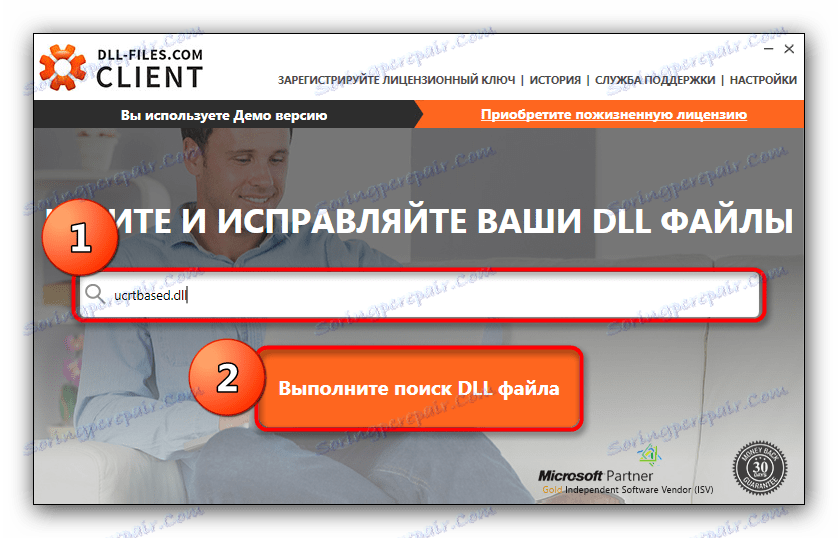
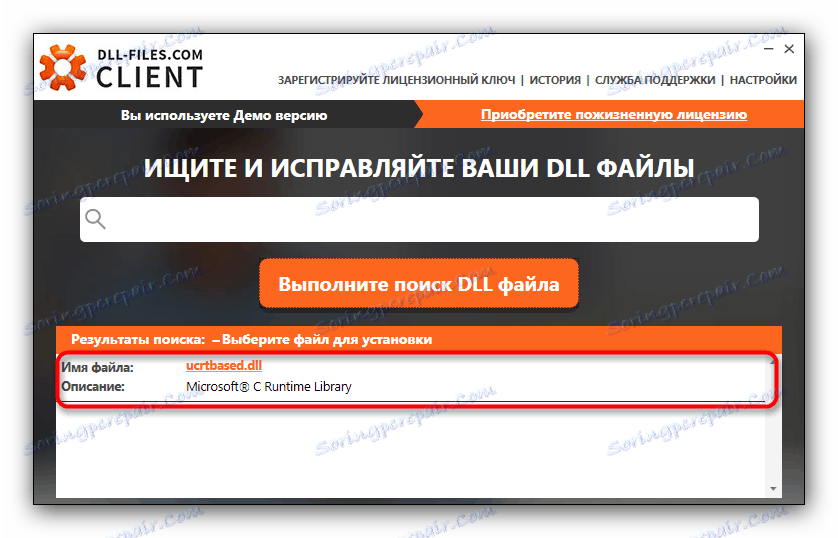
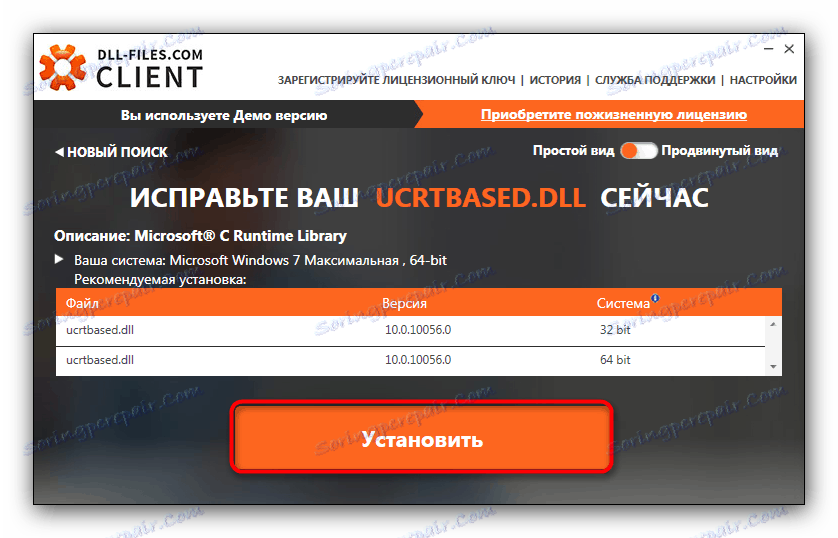
Po stažení knihovny bude problém vyřešen.
Metoda 2: Nainstalujte aplikaci Microsoft Visual Studio 2017
Jedním z nejjednodušších metod pro obnovení souboru ucrtbased.dll v systému je instalace prostředí Microsoft Visual Studio 2017. Volná verze s názvem Visual Studio Community 2017 je také vhodná.
- Stáhněte si z oficiálního webu webový instalační program daného balíčku. Vezměte prosím na vědomí, že k dokončení stahování je třeba buď přihlásit se k vašemu účtu Microsoft, nebo vytvořit nový!
- Spusťte instalační program. Přijměte licenční smlouvu kliknutím na tlačítko "Pokračovat" .
- Počkejte, až nástroj načte nainstalované součásti. Poté vyberte požadovaný adresář pro instalaci a klikněte na "Instalovat" .
- Proces instalace může trvat značné množství času, protože všechny komponenty jsou přednastaveny z Internetu. Na konci procesu zavřete okno programu.
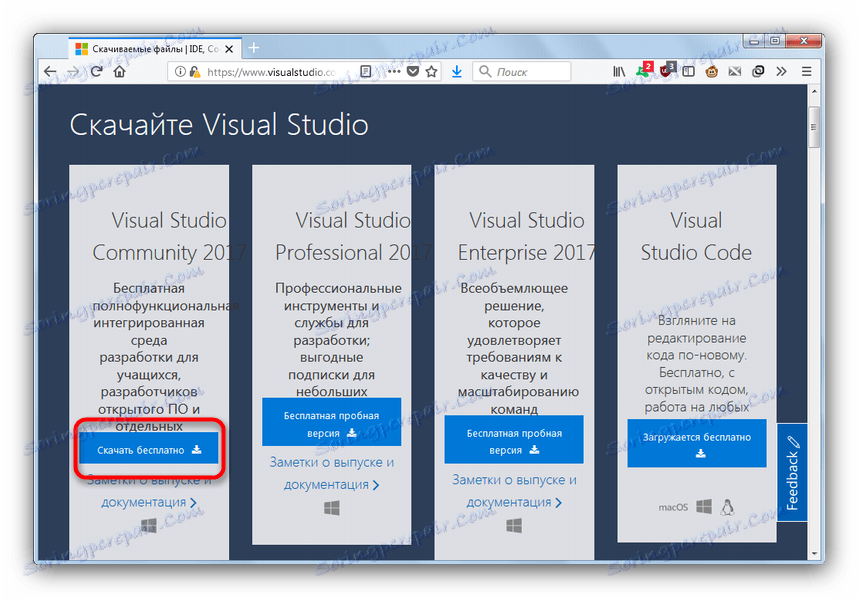
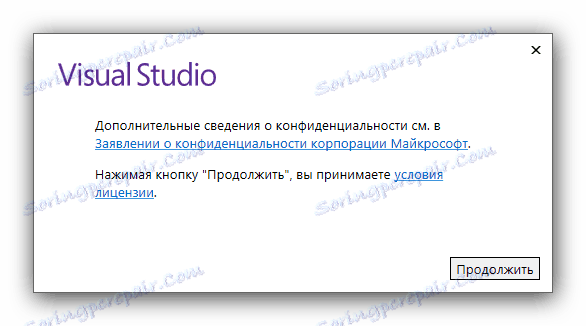
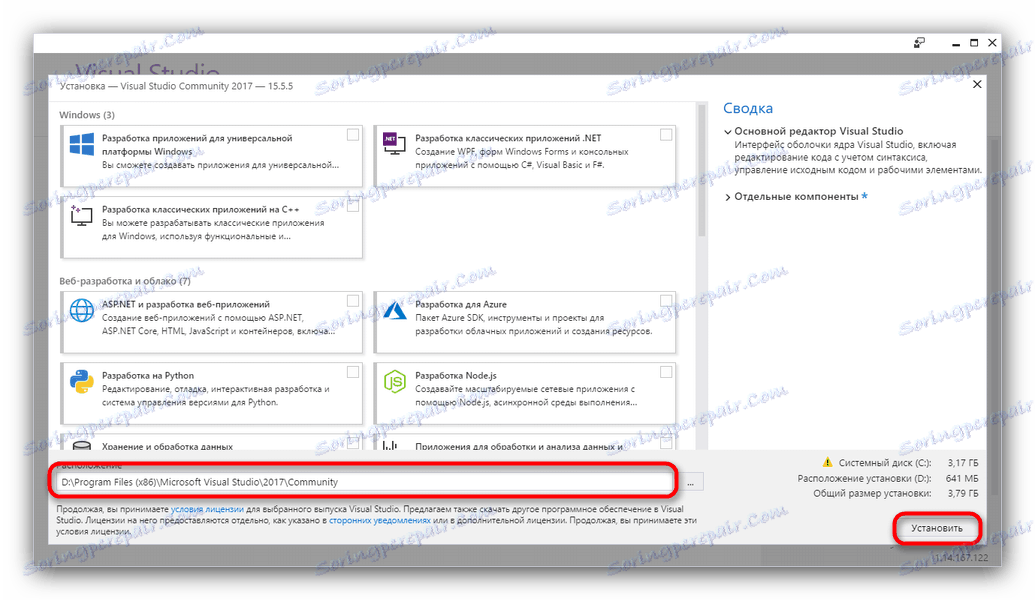
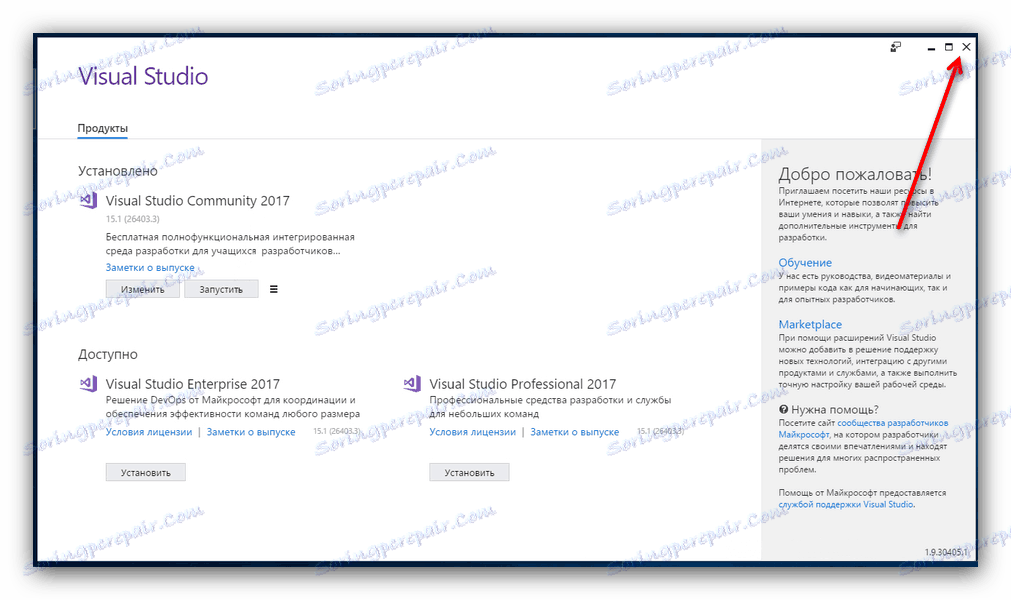
Spolu s nainstalovaným prostředím se v systému objeví knihovna ucrtbased.dll, která automaticky řeší problémy se spuštěním softwaru vyžadovaného tímto souborem.
Metoda 3: Samovyplňování a instalace knihovny DLL
Pokud nemáte nejrychlejší internet nebo nechcete nainstalovat Microsoft Visual Studio, můžete si potřebnou knihovnu stáhnout a nainstalovat do příslušného adresáře systému a restartovat počítač. 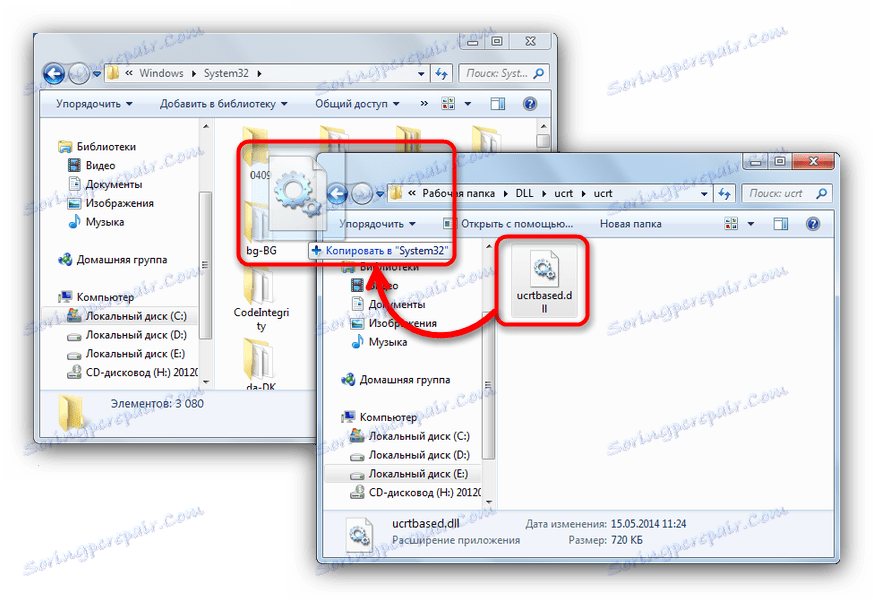
Umístění tohoto adresáře závisí na verzi systému Windows, která je nainstalována ve vašem počítači, takže si prostudujte tento materiál před manipulací.
Někdy může být typická instalace nedostatečná, kvůli které se stále vyskytuje chyba. V tomto případě musí být knihovna zaregistrovat v systému , což zaručuje, že vás ušetří od problémů.